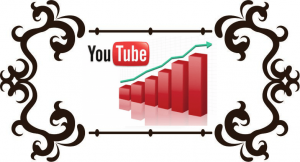Download Article
Download Article
This wikiHow teaches you how to find new and entertaining videos on YouTube without having to do a bunch of searching. YouTube (both the mobile and web apps) offers many features to help you find videos and channels you’ve never seen before, including personal recommendations and category-based destination pages. Another option is to use Neverthink, a cool new app that plays you endless streams of human-curated YouTube content on more than 40 different channels.
-
1
Open YouTube. If you’re using a phone or tablet, tap the red-and-white YouTube icon on your home screen or in the app drawer. If you’re on a computer, point your browser to https://www.youtube.com.
- If you’re not already signed in to your YouTube account, sign in now. Signing in ensures you see relevant recommendations and are able to subscribe to channels.
-
2
Check out your recommended videos. YouTube uses your viewing history and other metrics to recommend new videos you’re bound to enjoy. After launching the app or signing in to the website, scroll down to see your current recommendations, which are updated frequently.
- If you see something in your recommendations that doesn’t interest you at all, click or tap the three vertical dots below the video preview and select ‘Not interested or Don’t recommend channel. This helps YouTube show you more relevant recommendations in the future.
Advertisement
-
3
Tap the Explore tab (mobile only). It’s the second icon at the bottom of the screen (the one that looks like a compass). If you’re using YouTube on a computer you can skip this step.
-
4
Select a YouTube destination category. Destinations are pages dedicated to videos and channels about certain subjects, such as Gaming, Fashion & Beauty, and Learning. On a phone or tablet, tap one of the destination categories at the top of the Explore page. On a computer, click one of the categories in the menu on the left side of the page.
- Scroll down after selecting a category to see a variety of channels that fit the topic. Click or tap videos in the lists, or select the channel name to discover even more videos.
- If you don’t see a menu on the left side of Youtube.com, click the menu button (three horizontal lines) at the top-left corner to expand it.
-
5
Click or tap Trending to see what’s popular. If you’re on a phone or tablet, tap the Trending tile at the top-left corner of the Explore tab. If you’re on a computer, click Trending in the menu that runs along the left side of the page.
- You can see a variety of popular videos by scrolling down on the main Trending page. If you’d rather just see certain types of videos (e.g., music, gaming, news), tap one of the categories at the top of the screen to refine the results.
- If you like the video, click or tap the channel name (below the video player) and select VIDEOS to see what else they have available.
-
6
Subscribe to channels to be updated about new content. When you subscribe to a channel, you’ll receive notifications about new activity from that creator. This also helps YouTube curate more relevant videos to show you on the page that appears when you first launch the app/website.
- To subscribe to a channel, open a video from that channel, and tap the channel’s name below the video. Click or tap the red SUBSCRIBE video to add the subscription.
- Check out updates to your subscribed channels on the Subscriptions tab (mobile) or in the Subscriptions section of the menu on the left side of YouTube.com.
-
7
Search for new videos by keyword. If you’re not finding what you’re looking for by browsing, you can use YouTube’s built-in search engine.
- Type what you’re looking for into the search bar at the top of the screen. If you’re using a phone or tablet, tap the magnifying glass at the top-right corner to open the search bar first.
- Type your keywords. Be as general or as specific as you want.
- Click or tap the magnifying glass to search.
- To filter the results, click or tap the Filter icon, which looks like three horizontal lines with knobs, directly above the results. You can then filter by relevance, date, type, duration, quality, and more.
Advertisement
-
1
Install Neverthink. Neverthink is a free streaming app that lets you check out the best videos on YouTube without having to search YouTube yourself.[1]
It helps you find new content on YouTube that you otherwise might not have found on your own.- Download Neverthink from the App Store on your iPhone or iPad, or the Play Store on your Android.
- If you have a Smart TV, search your TV’s app store for the Neverthink app. You can also cast Neverthink from your phone or tablet to a Chromecast.
-
2
Open the remote control. The remote is where you’ll find a list of curated channels. If you’re using an Android or a computer, the remote control opens automatically. If you’re using the mobile app, tap the search icon at the bottom-center to open the remote.
- On the Android app, you can also switch channels by swiping up and down.
-
3
Click or tap a channel to start watching. The first video will start playing immediately. When it finishes, another video from the channel will begin to play. If you want to switch to a different channel, just click or tap a different channel on the remote. You can also swipe up and down to switch channels on the Android app.
- Although the videos play on Neverthink, they actually stream from YouTube. If you want to open the currently-playing video on YouTube so you can check out the creator’s channel and/or subscribe, click or tap the YouTube icon (a rectangle with a triangle inside) near the top-right corner of the video.
Advertisement
Ask a Question
200 characters left
Include your email address to get a message when this question is answered.
Submit
Advertisement
-
Encase your search keywords in quotation marks to force the search engine to show exact matches (e.g., “your keyword”). This simple trick saves you a lot of time as it brings up only the most relevant results.
-
Place a plus (+) or minus (-) sign before your keywords (+”your keyword”) to match exact keywords on YouTube. These signs will include or exclude (minus sign) the relevant or irrelevant keywords in your search.
-
Try to search and subscribe to the channels on YouTube that update regularly with new content. You can spot such channels by the sheer number of their subscribers.
Thanks for submitting a tip for review!
Advertisement
References
About This Article
Article SummaryX
1. Create an account so you see recommendations on the front page.
2. Use the Explore tab or menu to browse categories.
3. Subscribe to channels to be notified of new videos.
4. Use YouTube’s search engine.
5. Use Neverthink to watch curated YouTube streams.
Did this summary help you?
Thanks to all authors for creating a page that has been read 50,254 times.
Is this article up to date?
Если вы ищете удобный инструмент для поиска и прослушивания музыки, попробуйте YouTube. Здесь можно слушать плейлисты других пользователей и открывать для себя новые композиции, а несколько дополнительных сервисов и приложений помогут слушать музыку ещё удобнее как на ПК, так и на смартфонах.
Слушать музыку с помощью YouTube? Почему бы и нет. На крупнейшем видеохостинге можно найти миллионы новых треков, надо только знать, как использовать его для прослушивания. Есть несколько удобных сервисов и приложений, которые помогут слушать треки на ПК и смартфоне в фоновом режиме, найти новые композиции по своим предпочтениям и собрать большую фонотеку.
Сразу надо сказать, что у прослушивания музыки на YouTube есть пара негативных моментов. Во-первых, правообладание. Исполнитель может заявить свои права на песню, и вы ничего не сможете сделать, чтобы послушать её через другой сервис или мобильное приложение.
Есть ещё один минус — качество звука. Поскольку большинству людей на самом деле всё равно, не стоит ожидать от клипов на YouTube 320 кбит несжатого FLAC-качества, вне зависимости от источника.
Слушать прямо из плейлиста YouTube
По сути, YouTube — одно из лучших мест для поиска музыки. Благодаря его встраиваемой природе есть куча сервисов, которые помогают собрать свою библиотеку прямо на странице видеохостинга.
Если всё, что вы хотите сделать, — это создать плейлист, даже не надо уходить с YouTube. Многие недооценивают плейлисты, хотя на YouTube есть миллионы уже существующих списков, которые можно свободно прослушивать и находить для себя новую музыку.
Google даже упростил эту задачу, добавив дискографию исполнителя, треки которого вы ищете.
Ну а если вы готовы выйти за рамки привычных инструментов, вот несколько вариантов для прослушивания музыки с YouTube.
Whyd (ПК, iPhone)
Это один из самых удобных сервисов для составления списков музыки с разных хостингов. Можно создать собственный список или прослушивать чужие.
Сразу после регистрации вы отмечаете свои предпочтения, и вам подбирают списки других пользователей, примерно подходящие по стилям.
Здесь вы найдёте клипы с YouTube, Vimeo и SoundCloud, так что вполне реально создать большую библиотеку. Есть приложение для iPhone, что плюс.
Сервис Whyd
Streamus (Chrome)
У одних людей вкладка с плейлистом открыта весь день, другие предпочитают открывать её только тогда, когда собираются послушать музыку.
Если вы не любите много открытых вкладок в браузере, можно установить Streamus, расширение для Chrome. После установки в браузере появляется значок, нажав на который вы видите свой плейлист и можете найти и добавить любую музыку.
Или ещё проще: добавляете один трек, включаете радио, и оно находит вам подходящие композиции. Так можно искать новую музыку, если всё старое надоело.
Правда, поиск здесь несколько ограничен, зато можно слушать музыку, не открывая дополнительных вкладок в браузере.
Расширение Streamus
Plug.dj (ПК)
Популярный социальный сайт для диджеев Turntable.fm, где можно было выложить свою музыку и поделиться треками с друзьями, встретил свой безвременный конец.
Чтобы восполнить эту потерю, появился сервис plug.dj. Здесь вы заходите в разные «комнаты», слушаете, что там играет, и добавляете понравившуюся музыку в свой плейлист, легко набрав коллекцию.
Можно просто присоединиться к какой-нибудь комнате и слушать подряд всё, что там играет.
Сервис plug.dj
Возьмите музыку с собой на iOS и Android
Ни один сервис для прослушивания музыки не будет полным без мобильного приложения. К сожалению, официальное приложение YouTube не позволяет вам слушать музыку на смартфоне в фоновом режиме (пока что).
Тем не менее это возможно: есть несколько приложений, с помощью которых можно послушать в фоновом режиме именно аудио.
Приложения для Android
Оба приложения для устройств на Android позволяют слушать музыку с YouTube в фоновом режиме, но принцип действия у них разный.
В uListen вы ищете видео на YouTube и слушаете аудио в фоновом режиме. Видео вообще не загружается, что очень даже хорошо, если вы хотите сохранить трафик. То есть это приложение работает как аудиоплеер и только.
Viral, наоборот, предлагает фоновое воспроизведение аудио как одну из своих многочисленных функций. Вы также можете смотреть видео поверх всех основных окон, создавать плейлисты, управлять подписками, комментировать видео и в целом делать почти всё, что можно делать на YouTube.
Приложения для iOS
Приложение не найдено
Как уже упоминалось выше, у сервиса Whyd есть приложение для iOS, которое позволяет слушать свои (и чужие) плейлисты на мобильных гаджетах.
Tuner обеспечивает примерно такие же возможности, только без акцента на плейлисты. Приложение проигрывает только аудио и отлично подходит для поиска и прослушивания музыки в фоновом режиме. К тому же у него красивый плеер.
Может быть, YouTube и не предназначен для прослушивания музыки, но ничто не мешает вам использовать его именно в этом ключе как на ПК, так и на мобильных гаджетах.
На чтение 4 мин. Просмотров 753 Опубликовано 14.05.2021
На YouTube так много художников, у которых есть свой уголок. Самые популярные каналы YouTube легко найти, но бывает сложно найти новые или небольшие каналы. Вот несколько способов найти скрытые драгоценные камни.
На YouTube нет особо хорошая система для фильтрации и поиска каналов, которые могут вам понравиться, ни хорошая функция поиска, особенно для каналов. Лучше использовать сторонний веб-сайт, который расскажет вам о новых YouTubers, которые могут вам понравиться.
Содержание
- Сканер каналов (Интернет): инструмент фильтра отсутствующих каналов
- Поиск каналов (Интернет): категоризированный список и новейшие каналы
- & Chill (Интернет): общие комнаты для просмотра YouTube с другими
- Tube Spark (Web): наткнуться на нишевые каналы
- r/ChannelWatch (Интернет): Рекомендации Reddit
- Binge-Watch YouTube?
Сканер каналов (Интернет): инструмент фильтра отсутствующих каналов

Сканер каналов действительно должен быть чем-то, что YouTube встроит в свой собственный сайт. Сайт проиндексировал более 600 000 каналов YouTube, чтобы создать простой инструмент, позволяющий легко фильтровать каналы.
Вы можете фильтровать по:
- Категории, в которых канал указан на YouTube.
- Языки, которые использует канал.
- Страна, в которой находится канал.
- Минимальное или максимальное количество подписчиков.
- Минимальное или максимальное количество просмотров.
- Минимальное или максимальное количество видео.
- Сколько дней прошло с момента последней загрузки видео каналом.
Вы даже можете добавить ключевые слова в свой поиск, которые работают так же, как строки поиска Google. Например, вы можете добавить «-Minecraft», чтобы исключить каналы Minecraft при поиске в категории видеоигр.
Поиск каналов (Интернет): категоризированный список и новейшие каналы

Каналы Hunt сделали то, что YouTube так долго делал ужасно : аккуратный список всех основных каналов по категориям. На данный момент сайт классифицировал 1172 канала YouTube по таким категориям, как спорт, красота и мода, развлечения, игры, наука, практические рекомендации, технические обзоры, еда и напитки, дети и т. Д. Вы даже найдете классные борцовские каналы!
Каждая категория также имеет несколько подкатегорий, каждая из которых помечена количеством каналов в ней. Так, например, с помощью пары щелчков мышью вы можете найти лучшие каналы для любителей кино.
Channels Hunt также рекомендует шесть новых каналов каждую неделю, обычно из популярных аккаунтов с большим количеством видео.. В нем также есть список крупнейших каналов, добавленных за последние 30 дней, так что вы можете найти новых интересных людей, на которых можно подписаться.
& Chill (Интернет): общие комнаты для просмотра YouTube с другими

По своей сути & Chill похож на все другие приложения, за которыми стоит смотреть YouTube одновременно с друзьями далеко. Вы создаете комнату, отправляете ссылку тем, с кем хотите смотреть, и получаете опыт, как в кинотеатре. Но в & Chill также есть общественные комнаты, которые служат отличным инструментом для открытий.
Просмотрите список общедоступных комнат, чтобы найти что-то, что интересно посмотреть другим. Это хороший способ познакомиться с новыми вещами на YouTube, которые вы бы не увидели иначе, поскольку алгоритмы YouTube только загружают видео, которые, по его мнению, вас интересуют.
В каждой комнате даже есть чат, чтобы вы могли отправлять сообщения незнакомцам, с которыми вы смотрите, и заводить новых друзей или получать несколько рекомендаций по каналам, которые стоит проверить.
Tube Spark (Web): наткнуться на нишевые каналы

Tube Spark пытается создать механизм обнаружения для нишевых каналов YouTube. Это немного похоже на StumbleUpon, механизм обнаружения случайных ссылок, но только для каналов YouTube, которые создают определенный тип контента.
На главной странице есть одно видео, которое вы можете посмотреть или перейти к следующему видео. После того, как вы закончите просмотр, нажмите кнопку «Нравится» или «Не нравится», чтобы проголосовать за него, в зависимости от того, будет ли видео показано (или не показано) другим людям. Если вам нравится то, что вы видите, вы также можете выбрать канал с помощью кнопки под видео.
Все сказано и сделано, Tube Spark на самом деле является довольно хорошей альтернативой StumbleUpon, которая все еще работает.
r/ChannelWatch (Интернет): Рекомендации Reddit

Если вам нужны рекомендации от реальных людей, вы всегда можете отправиться в сообщество Reddit r/ChannelWatch, чтобы найти новые каналы для подписки. Он не очень активен, но вы все равно получаете несколько рекомендаций по новым каналам каждый месяц.
Хорошая новость заключается в том, что r/ChannelWatch существует уже пять лет, поэтому у него есть огромный репозиторий старых сообщений, которые вы можете просмотреть. Попробуйте самые популярные посты за все время или отфильтруйте самые противоречивые рекомендации, чтобы найти безумные каналы YouTube, которые вам нужно увидеть, чтобы верить.
Модераторы неплохо умеют содержать канал в чистоте, и если вы найдете что-то, что вам нравится, прокомментируйте это, чтобы попросить других дать аналогичные рекомендации.. Это в целом полезное сообщество.
Binge-Watch YouTube?
Вышеупомянутые сайты должны помочь вам найти новые каналы, в которые можно полюбить. Но если вы ищете многочасового просмотра, вот интересные каналы YouTube, которые вам стоит посмотреть в следующий раз. Кроме того, попробуйте эти сайты, чтобы найти лучшие каналы YouTube. И если вас не устраивают рекомендации YouTube, вы можете легко это исправить.
Последнее обновление — 29 сентября 2017 в 10:54
Хотите быть в курсе, какие на данный момент популярные видео на YouTube? Большинство активных пользователей ютуба даже не подозревают, что существует сервис Google Trends с категорией Hot Video, где можно увидеть видеоролики, пользующиеся популярностью в конкретный день.
[adsp-pro-1]
Ранее я говорил про видео набирающее популярность на YouTube, так вот это что-то наподобие того. Отличие лишь в том, что популярные видео могли быть опубликованы давным давно и сейчас их до сих пор просматривают, а набирающие популярность видео — опубликованы совсем недавно.
Для того, чтобы найти популярные видео на Youtube достаточно перейти по адресу:
- http://goo.gl/nYGSJr
Первое, что мы увидели — это более 100 популярных роликов за последние 24 часа.
- При желании можно сменить страну, чтобы посмотреть, какие видео популярны в других странах;
- Если выключить безопасный поиск, то в результатах будут отображаться видео 18+ с неприемлемым содержанием;
- Для изменения даты можно управлять стрелками и таким образом увидите ролики, популярные в конкретный день;
[adsp-pro-2]
На сервис Google Trends можно найти много интересного и актуального. Поэтому почаще наблюдайте за обновлениями.
Теперь Вы знаете, как найти популярные видео на YouTube. То, что нравится многим, может понравится и Вам.
25 Сен, 2019 Бесплатная Школа Видеоблогера
100,0 5 4
Как найти видео на ютубе на конкретном канале? Как найти нужный урок? YouTube поиск по каналу
100%
Всем привет! Сегодня записываю видео «Как сделать поиск по видео на каком-то конкретном канале». Конечно же буду показывать на примере нашей школе. Этот ролик такая жизненная необходимость, потому что видео на нашем канале очень много — уже более чем 1500 роликов, и, конечно же, сложно найти среди них тот, который нужен именно вам. То есть проматывать такой длинный плейлист как 1500 видео конечно же сложно и никогда не знаешь. А если, в принципе, это в ответ на твой вопрос. Поэтому я сейчас покажу как очень быстро можно найти ответ на свой вопрос или понять, что на каком-то конкретном канале ответа на ваш вопрос нет.
Итак, вы зашли на главную страницу канала и вы видите, что здесь есть поиск. То есть это поиск не по самому YouTube, которой находится сверху. Именно по тому каналу на главной странице, которого вы зашли. Например, вы хотите найти урок по тегам. Я всегда рекомендую сначала искать по коротким запросам. То есть не вводить свой вопрос полностью текстом. Как написать теги на видео? А просто коротким вопросом. Цель — чтобы посмотреть какие в принципе ролики на тему есть на канале. То есть мы вводим ip камер теги, нажимаем enter на клавиатуре и мы видим, что у нас появилось множество видео. Если вы видите, что тут тоже очень много результатов, то тогда можно конкретизировать свой запрос. Например, вам интересно, а если примерок и выбирать теги, например, только для кулинарного канала.
Продолжайте теги для кулинарного канал и оппонента и смотрите, что действительно есть ролик более близки к вашей теме. То же самое, если вы, например, хотите подобрать теги с помощью VidIQ. Вы можете удивиться, почему вот вы забиваете теги, видите? А вам, а попадает видеоролик, где названия нет вообще. Просто идет речь про теги для видео. Это происходит именно за счет того, что поиск ведется по тегам видео, которое вы прописываете. То есть если в данном ролике нет в заголовке, что эти теги вводятся с помощью tq, но в то же время в тегах или в описании встречается словосочетание теги с vdq, то он тоже будет выходить в поиске как в поиске на вашем канале. Так и в принципе с целым поиске по Ютьюбу.
Также если у вас возникают сложности с нахождением ролика, то всегда полезно попробовать поискать по синонимам, например. Обложки видео часто называют значками видео или картинкой для видео. То есть если вы, например, ввели в запросе «картинка видео» и у вас появились не совсем те ролики, которые вам нужны, то есть они не про обложку. Далее то, что у нас такой играть заставочкой, а про то какие видео внизу ролика используются, то имеет смысл именно поискать синонимы. Как по-другому можно назвать картинку видео?
То есть, например, если мы введем же «обложка видео», то мы видим, что ролики стали совершенно релевантные запросы. Я думаю, что вам стало немножко более понятно как ориентироваться на канале, как находить ролики именно на ту тему, которая вам интересна. Также очень поможет вам в том, чтобы ориентироваться на канале — это плейлисты. Мы сейчас активно ведем с ними работу, пытаемся больше объединить ролики по темам, чтобы если вы захотели изучить как работать с тегами, чтобы вы могли посмотреть плейлист и понять.
Если вы хотите работать с описанием своих роликов, чтобы опять будет плейлист по описанию. Поэтому можете заходить на наш стоит плейлистов. Здесь как она меняется. Также предлагать какие плейлисты вы хотите видеть на канале предлагать свои темы для роликов. Если у вас все равно остались вопросы как же найти какой-то конкретный ролик на каком-то канале, то, пожалуйста, пишите их в комментариях обязательно. Постараюсь вам помочь. Всем спасибо за внимание. Всем пока.